GX Works2快捷键大全
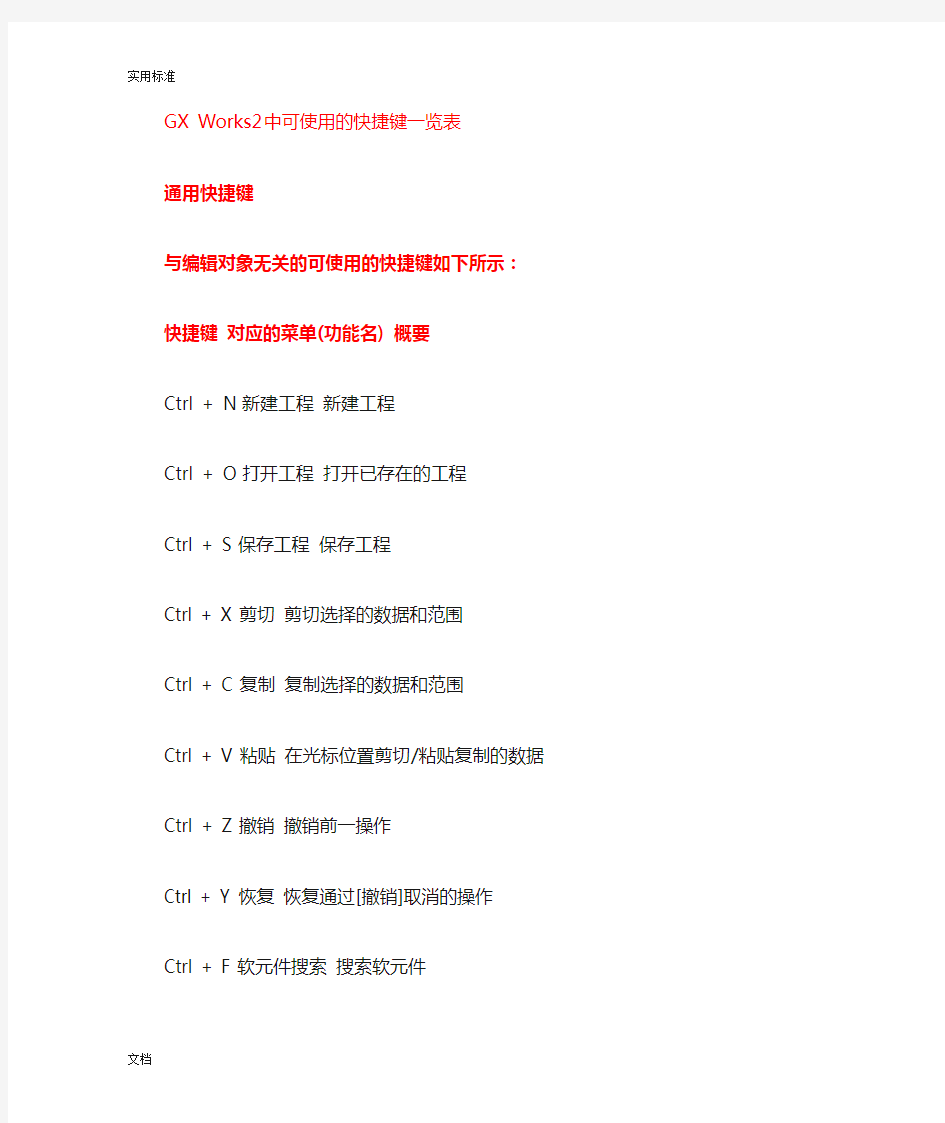
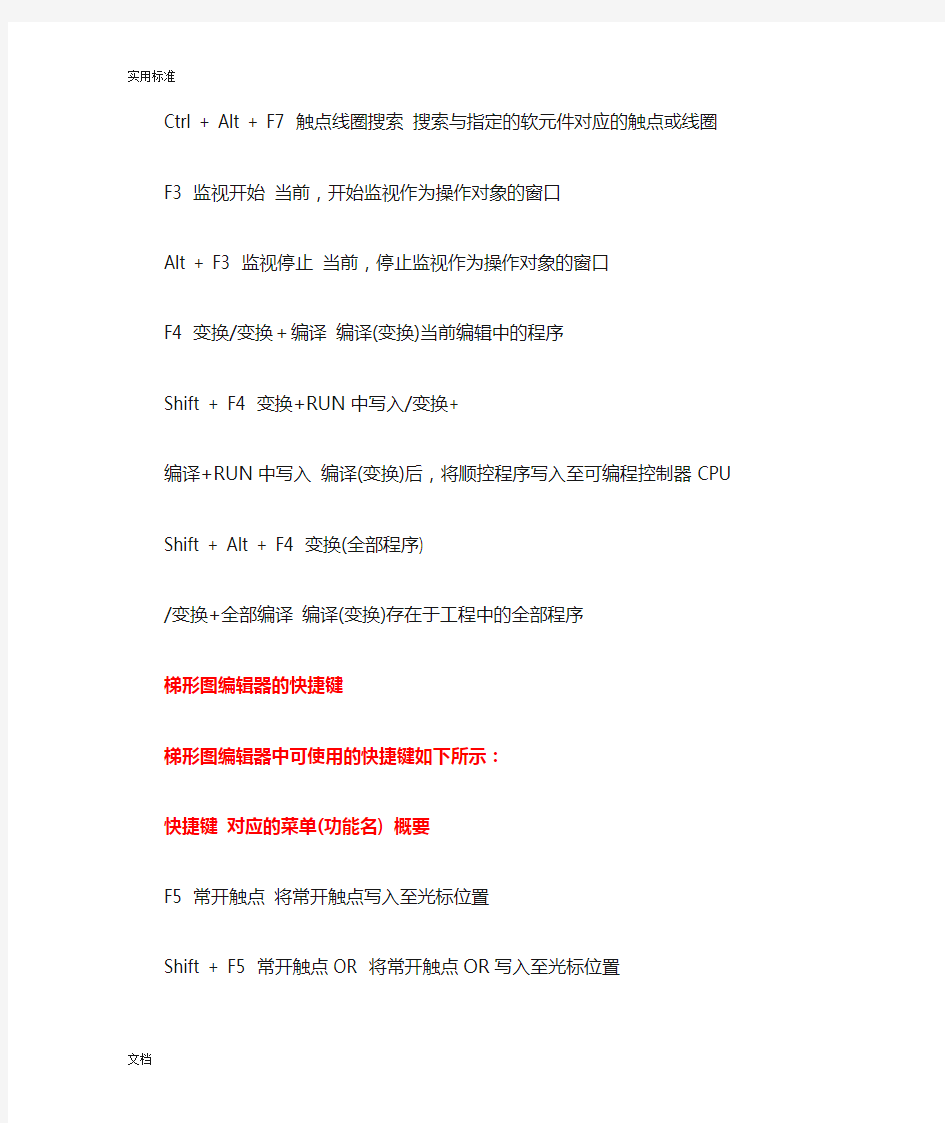
GX Works2中可使用的快捷键一览表
通用快捷键
与编辑对象无关的可使用的快捷键如下所示:
快捷键对应的菜单(功能名) 概要
Ctrl + N 新建工程新建工程
Ctrl + O 打开工程打开已存在的工程
Ctrl + S 保存工程保存工程
Ctrl + X 剪切剪切选择的数据和范围
Ctrl + C 复制复制选择的数据和范围
Ctrl + V 粘贴在光标位置剪切/粘贴复制的数据
Ctrl + Z 撤销撤销前一操作
Ctrl + Y 恢复恢复通过[撤销]取消的操作
Ctrl + F 软元件搜索搜索软元件
Ctrl + Alt + F7 触点线圈搜索搜索与指定的软元件对应的触点或线圈
F3 监视开始当前,开始监视作为操作对象的窗口
Alt + F3 监视停止当前,停止监视作为操作对象的窗口
F4 变换/变换+编译编译(变换)当前编辑中的程序
Shift + F4 变换+RUN中写入/变换+
编译+RUN中写入编译(变换)后,将顺控程序写入至可编程控制器CPU Shift + Alt + F4 变换(全部程序)
/变换+全部编译编译(变换)存在于工程中的全部程序
梯形图编辑器的快捷键
梯形图编辑器中可使用的快捷键如下所示:
快捷键对应的菜单(功能名) 概要
F5 常开触点将常开触点写入至光标位置
Shift + F5 常开触点OR 将常开触点OR写入至光标位置
F6 常闭触点将常闭触点写入至光标位置
Shift + F6 常闭触点OR 将常闭触点OR写入至光标位置
F7 线圈将线圈写入至光标位置
F8 应用指令将应用指令写入至光标位置
F9 横线输入将横线写入至光标位置
Shift + F9 竖线输入将竖线写入至光标位置
Ctrl + F9 横线删除删除光标位置中的横线
Ctrl + F10 竖线删除删除光标位置中的竖线
Shift + F7 上升沿脉冲将上升沿脉冲写入至光标位置
Shift + F8 下降沿脉冲将下降沿脉冲写入至光标位置
Alt + F7 并联上升沿脉冲将并联上升沿脉冲写入至光标位置Alt + F8 并联下降沿脉冲将并联下降沿脉冲写入至光标位置Shift + Alt + F5 非上升沿脉冲将非上升沿脉冲写入至光标位置Shift + Alt + F6 非下降沿脉冲将非下降沿脉冲写入至光标位置
Shift + Alt + F7 非并联上升沿脉冲将非并联上升沿脉冲写入至光标位置
Shift + Alt + F8 非并联下降沿脉冲将非并联下降沿脉冲写入至光标位置
Alt + F5 运算结果上升沿脉冲化将运算结果上升沿脉冲化写入至光标位置
Ctrl + Alt + F5 运算结果下降沿脉冲化将运算结果下降沿脉冲化写入至光标位置
Ctrl + Alt + F10 运算结果取反将运算结果取反写入至光标位置
F10 划线写入将划线输入至光标位置
Alt + F9 划线删除从光标位置删除划线
Ctrl + B 内嵌ST框插入插入内嵌ST框
Ctrl + L 行间声明一览以一览显示程序中使用的行间声明
Ctrl + Alt + F1 模板显示插入与指令/函数/控制语法对应的模板
Alt + ←模板参数选择(左) 每次选择菜单时,从左侧开始选中模板的参数
Alt + →模板参数选择(右) 每次选择菜单时,从右侧开始选中模板的参数
Ctrl + Alt + F6 软元件显示显示通过编译分配的实际软元件
Shift + Insert 行插入将行插入至光标位置
Shift + Delete 行删除删除光标位置的行
Ctrl + Insert 列插入将列插入至光标位置
Ctrl + Delete 列删除删除光标位置的列
Ctrl + Shift + →连接横线至右侧的梯形图符号从光标位置连接横线至右侧的梯形图符号
Ctrl + Shift + ←连接横线至左侧的梯形图符号从光标位置连接横线至左侧的梯形图符号
Ctrl + →左方向的横线输入/删除从光标位置向右输入/删除横线
Ctrl + ←左方向的横线输入/删除从光标位置向左输入/删除横线
Ctrl + ↓下方向的竖线输入/删除从光标位置向下输入/删除竖线
Ctrl + ↑上方向的竖线输入/删除从光标位置向上输入/删除竖线
Ctrl + / 常开/常闭触点切换切换常开触点与常闭触点
Ctrl + ; 声明/注解类型切换切换声明/注解的类型
Ctrl + Alt + Enter 指令的部分编辑选择第一个参数的状态下打开梯形图输入画面
Alt + →
Alt + ←(梯形图输入画面) 梯形图输入画面中将软元件/标签设为选择状态
按下→/←键切换已选择的软元件/标签
Alt + ↑
Alt + ↓(梯形图输入画面) 在梯形图输入画面中增量/消耗软元件/标签
Ctrl + Space (梯形图输入画面) 在梯形图输入画面中显示指令/标签的候补
Ctrl + →
Ctrl + ←
Ctrl + ↑
Ctrl + ↓(梯形图输入画面) 在显示梯形图输入画面时移动编辑画面的光标
Ctrl + G 跳转显示跳转指定的行
Ctrl + Alt + PageDown 下一梯形图块起始跳转将光标从当前位置跳转至下一梯形图块的起始位置
Ctrl + Alt + PageUp 上一梯形图块起始跳转将光标从当前位置跳转至上一梯形图块的起始位置
Ctrl + F5 注释显示显示软元件注释、标签注释
Ctrl + F7 声明显示显示声明
Ctrl + F8 注解显示显示注解
Ctrl + -隐藏梯形图块隐藏梯形图块
Ctrl + +显示梯形图块显示已隐藏的梯形图块
Ctrl +
向上滚动鼠标滚轮扩大扩大编辑画面文字的显示大小
Ctrl +
向下滚动鼠标滚轮缩小缩小编辑画面文字的显示大小
Ctrl + Shift + Enter 以水平并排打开FB 水平并排显示
梯形图编辑器与FB的程序编辑器
Ctrl + R 打开Zoom源块显示Zoom源的SFC图
Shift + Alt + →
Shift + Alt + ←
Shift + Alt + ↑
Shift + Alt + ↓向上移动/向下移动/
向左移动/向右移动向上/下/左/右移动SFC图上的光标
Ctrl + F1 打开指令帮助显示指令帮助
Space (搜索画面) 显示搜索画面
Ctrl + Shift + =(内嵌ST) 编辑内嵌ST时插入代入运算符(:= )
结构化梯形图编辑器的快捷键
结构化梯形图编辑器中编辑时可使用的快捷键如下所示:
快捷键对应的菜单(功能名) 概要
Ctrl + Q 图形选择模式为用于配置触点/线圈的输入格式
Ctrl + Shift + Q 引导模式/编辑为键盘主体的输入格式
Ctrl + T 划线写入模式为用于绘制划线的输入格式
Ctrl + Shift + A 引导模式/
自动插入注释输入区域引导模式编辑时,在已添加梯形图块的起始位置
添加注释输入区域
Ctrl + W 行插入向编辑中的梯形图插入一行
Ctrl + U 列插入向编辑中的梯形图插入一列
Ctrl + Alt + B 添加梯形图块/上一个在当前编辑中的梯形图块前,添加新增梯形图块Ctrl + Alt + A 添加梯形图块/下一个在当前编辑中的梯形图块后,添加新增梯形图块
1 常开触点将常开触点写入至光标位置
2 常闭触点将常闭触点写入至光标位置
3 常开触点OR 将常开触点OR写入至光标位置
4 常闭触点OR 将常闭触点OR写入至光标位置
5 竖线将竖线写入至光标位置
6 横线将横线写入至光标位置
7 线圈将线圈写入至光标位置
8 部件选择窗口显示部件选择窗口
9 函数输入将输入变量写入至光标位置
0 函数输出将输出变量写入至光标位置
Alt + J 跳转将跳转写入至光标位置
Alt + R 返回将返回写入至光标位置
Ctrl + M 梯形图注释写入注释输入区域
Ctrl + Shift + L 梯形图块标签显示梯形图块标签编辑画面
F2 标签选择显示标签登录/选择画面
+I/O导脚/添加添加函数、FB的参数个数
-I/O导脚/删除删除函数、FB的参数个数
Alt + ↑
Alt + ↓-引导模式编辑时,缩小/扩大梯形图块的宽度
Ctrl + Alt + S 触点/线圈类型/设置设置触点、线圈的类型
Ctrl + Alt + C 触点/线圈类型/更改每次执行时,按照以下顺序更改触点、线圈的类型·常开触点→常闭触点
·线圈→反转型线圈→设置→复位
Ctrl + G 跳转跳转至指定的梯形图块号
Ctrl + Shift + M 标签-软元件-地址显示切换按照标签→软元件→地址→标签··的顺序切换显示
Ctrl + Shift + K 标签-注释显示切换按照标签→注释→标签··的顺序切换显示
Shift + F2 打开程序部件/标签设置打开选择的程序部件的标签设置画面
Ctrl + Insert 复制复制选择的数据和范围
Shift + Delete 剪切剪切选择的数据和范围
Shift + Insert 粘贴在光标位置剪切/粘贴复制的数据
Ctrl + B 划线的自动连接指定起点和终点后连接划线
Insert 引导模式/覆盖、插入引导模式编辑时,切换覆盖/插入模式
Ctrl + L 引导模式/写入划线引导模式编辑时,为用于绘制划线的输入格式F1 指令帮助显示指令的详细说明
SFC编辑器中编辑时可使用的快捷键如下所示:
快捷键对应的菜单(功能名) 概要
F5 [STEP] 步在光标位置写入SFC符号
F6 [B] 块起动步-
有结束检查在光标位置写入SFC符号
Shift + F6 [BS] 块起动步-
无结束检查在光标位置写入SFC符号
F8 [JUMP] 跳转在光标位置写入SFC符号
F7 [END]END 步在光标位置写入SFC符号
Shift + F5 [DUMMY] 虚拟步在光标位置写入SFC符号
F5 [TR] 转移在光标位置写入SFC符号
F6 [--D] 选择分支写入选择分支。
F7 [==D] 并列分支写入并列分支。
F8 [--C] 选择合并写入选择合并。
F9 [==C] 并列合并写入并列合并。
Shift + F9 [|] 竖线写入竖线
Ctrl + 1 无属性将步属性设置为无
Ctrl + 2 线圈保持将步属性设置为线圈保持
Ctrl + 3 运行保持‐无转移检查将步属性设置为运行保持(SE) Ctrl + 4 运行保持‐有转移检查将步属性设置为运行保持(ST) Ctrl + 5 复位复位步属性
Alt + F5 竖线在光标位置写入竖线
Alt + F7 选择分支在光标位置写入选择分支
Alt + F8 并列分支在光标位置写入并列分支
Alt + F9 选择合并在光标位置写入选择合并
Alt + F10 并列合并在光标位置写入并列合并
Ctrl + F9 划线删除从光标位置删除划线
Shift + Insert 行插入在光标位置插入行
Shift + Delete 行删除从光标位置删除行
Ctrl + Insert 列插入在光标位置插入列
Ctrl + Delete 列删除从光标位置删除列
Ctrl + G 跳转移动光标至指定的块中包含的SFC步号/转移号数字键-移动光标至指定的SFC步号/块号
Ctrl + F5 SFC步/转移注释显示显示SFC步/转移注释
Ctrl + L
Ctrl + 双击打开Zoom/起动目标块显示Zoom或起动目标块Space -显示起动目标块
Ctrl + R 打开起动源块打开起动源块,显示作为起动源的块
Ctrl + Alt + F8 程序显示在MELSAP-L中编辑时,在SFC图中显示程序
SFC块列表中可使用的快捷键如下所示:
快捷键对应的菜单(功能名) 概要
Ctrl + G 跳转跳转至指定的块号/数据名
数字键-跳转至选择的数字的块号
Ctrl + F5 SFC块列表注释显示显示SFC块列表的注释
ST编辑器的快捷键
ST编辑器中可使用的快捷键如下所示:
快捷键对应的菜单(功能名) 概要
F2 选择标签显示标签登录/选择画面
Ctrl + F1 显示模板插入与指令/函数/控制语法对应的模板
Ctrl + Alt + ←模板参数选择(左) 每次选择菜单时,从左侧开始选中模板的参数Ctrl + Alt + →模板参数选择(右) 每次选择菜单时,从右侧开始选中模板的参数Ctrl + F7 书签设置/取消在光标行设置书签
已设置时取消
F7 书签下搜索显示下一个书签位置
Shift + F7 书签上搜索显示上一个书签位置
Ctrl + Shift + F7 书签全部解除解除全部书签
Ctrl + Num+扩大将画面扩大1级显示
Ctrl + Num-缩小将画面缩小1级显示
Ctrl + G 跳转跳转至指定的行
Shift + F2 打开程序部件/标签设置打开选择的程序部件的标签设置画面Ctrl + Insert 复制复制选择的数据和范围
Shift + Delete 剪切剪切选择的数据和范围
Shift + Insert 粘贴在光标位置剪切/粘贴复制的数据
F1 指令帮助显示指令的详细说明
标签编辑器的快捷键
标签编辑器中可使用的快捷键如下所示:
快捷键对应的菜单(功能名) 概要
Shift + Insert 行添加(上一行) 在光标位置的上1行添加行
Shift + Delete 行删除删除光标位置的行
Ctrl + A 全选选择全部行
Ctrl + +-在所有行显示选择行的注释、备注栏
Ctrl + --仅在一行显示选择行的注释、备注栏
计算机应用与技术本科期末复习题
东北农业大学网络教育学院 计算机应用与技术本科期末复习题 1、计算机性能主要取决于( ABE) A.字长 B.运算速度 C.所配置的操作系统 D.磁盘容量 E.内存容量 2、下面属于外存储器的有( ABCE) A.软盘 B.硬盘 C.CD-ROM D.RAM E.DVD-ROM 3、计算机的应用范围主要有: ( ABCDE) A.数值计算 B.信息处理 C.过程控制 D.计算机辅助系统 E.人工智能 4、下列属于应用软件的有( BCE) A.Linux B.MicrosoftWord C.金山毒霸 D.DOS E.WindowsMediaPlayer 5、新建文件夹的正确操作方法有( ACD) A.在;资源管理器;窗口中, 单击;文件;菜单中的;新建;子菜单中的;文件夹;命令 B.在Word程序窗口中, 单击;文件;菜单中的;新建;命令 C.右击资源管理器;文件夹内容;窗口空白处, 选择快捷菜单中;新建;子菜单中的;文件夹;命令;
D.在用户文件夹窗口中, 单击;文件;菜单中;新建;子菜单中的;文件夹;命令 E.双击资源管理器;文件夹内容;窗口空白处, 选择快捷菜单中;新建;子菜单中的;文件夹;命令; 6、统一资源定位器URL由下面哪几部分组成? ( ACDE) A.协议 B.Ip地址和域名 C.IP地址或域名 D.路径 E.文件名 7、下列属于计算机网络常见设备的有( ABCD) A.HUB B.交换机 C.路由器 D.MODEM E.杀毒软件 8、在Word中, 下列说法不正确的有( ABC) A.移动文本的方法是: 选定文本、粘贴文本、在目标位置移动文本 B.移动文本的方法是: 选定文本、复制文本、在目标位置粘贴文本 C.复制文本的方法是: 选定文本、剪切文本、在目标位置复制文本 D.复制文本的方法是: 选定文本、复制文本、在目标位置粘贴文本 E.移动文本的方法是: 选定文本、剪切文本、在目标位置粘贴文本 9、下列能够正确退出Excel的操作方法是( ABD) A.单击Excel窗口标题栏右端的关闭按钮”X” B.按快捷键Alt+F4 C.单击Excel对窗口的”文件”下拉菜单中的”关闭”命令
计算机应用基础操作步骤(win7)
计算机应用基础操作步骤(win7) 必考知识点:桌面设置一题;文件夹与文件设置一或二题;附件一题;Internet一题 一、桌面设置 1、更改菜单大小为20; 答:右击桌面空白处/个性化/窗口颜色/项目选择“菜单”/大小更改为“20”/确定按钮退出; 2、设置在桌面上显示“计算机”(控制面板、回收站、网络等); 答:右击桌面空白处/个性化/更改桌面图标/桌面图标”计算机”打钩/确定按钮退出 3、设置桌面背景为“场景”中的第四个“img28.jgp”,并设置图片位置为“居中”; 答:右击桌面空白处/个性化/桌面背景/选中”场景”第四个打钩/图片位置选择”居中”/保存修改 4、设置屏幕保护程序“气泡”; 答:右击桌面空白处/个性化/屏幕保护程序/选中”气泡”/确定 5、设置播放Windows启动声音,设置声音方案为“热带大草原”; 答:右击桌面空白处/个性化/声音,跳出声音选项卡,对“播放Windows启动声音”打钩,声 音方案下拉选择“热带大草原”; 6、设置鼠标属性“启用指针阴影”; 答:右击桌面空白处/个性化/更改鼠标指针/启用指针阴影 7、将考生文件夹下的“Tools.exe”程序锁定到任务栏;将“Testing.exe”程序从任务栏 解锁; 答:在考生文件夹下,找到“Tools.exe”,选中并拖曳(按住左键不放)到任务栏上 再放开;右击任务栏上的“Testing.exe”按钮/将此程序从任务栏上解锁 二、文件夹或文件设置 1、设置文件夹选项,在标题栏显示完整路径,鼠标指向文件夹和桌面项时显示提示信息, 将已知文件类型的扩展名隐藏; 答:右击左下角“开始菜单”按钮,打开资源管理器;“工具”菜单/文件夹选项/查看选项卡/高级设置/选中”在标题栏显示完整路径”/”确定”按钮退出;单击“工具”菜单/文件夹选项/查看选项卡/”鼠标指向文件夹和桌面项是显示提示信息”打钩/”确定”按钮退出; 单击“工具”菜单/文件夹选项/查看选项卡/”隐藏已知文件类型的扩展名”打钩/”确定”按钮退出; 2、将考生文件夹下的DOWN文件夹设为高级共享,共享名为“下载”; 答:打开考生文件夹找到”DOWN”文件夹,右击/属性/共享选项卡/高级共享/”共享此文件”打钩,共享名设置成”下载”/按确定按钮退出 3、在考生文件夹下简历MP3文件夹; 答:找到考生文件夹/右击空白处/新建/文件夹/重命名为”mp3”; 4、查找考生文件夹下所有扩展名为mp3的文件,并将这些文件复制到上题简历的MP3 文件夹中;查找考生文件夹中以D和E开头的全部文件复制到MP3文件夹中; 答:在考生文件夹下的搜索框,输入“*.MP3”,将搜索到的mp3文件复制到mp3文件夹;在考生文件夹下的搜索框,输入“D*.*”,将搜索到的D字开头文件复制到mp3文件夹,在考生文件夹下的搜索框,输入“E*.*”,将搜索到的E字开头文件复制到mp3文件夹; 5、将考生文件夹下的USER文件夹中的文件MACRO。OLD设置成隐藏和存档属性; 答:右击”MACRO.OLD”文件/属性/常规选项卡/”隐藏”打钩/点击右边的”高级”按钮/文件属性/可以存档文件打钩 6、将C盘卷标更改为“Exam”; 答:右击C盘,重命名为“Exam”。
计算机应用技术专业求职信
计算机应用技术专业求职信 尊敬的领导:您好! 感谢您能在百忙中审阅我的求职信和个人简历。 我系xx学院2008应届本科毕业生,所学专业为通信工程和计算机网络信息类的信息工程专业。面临择业,我满怀憧憬和期待:步入通信系统和计算机应用部门一直是我的梦想!在河南科技学院将近四年的专业学习和生活经历砺炼了我为实现梦想打下了坚实基础。现在我坦诚的向贵单位作自我推荐,并将我的简历材料呈上,敬请审阅! 我毕业于一所年轻的学校,十六载寒窗苦读造就了自强不息的我。大学四年学习和生活短暂而充实,一千来个日日夜夜,我荡起智慧之舟,迎朝阳,送落霞,遨游于知识的海洋。我明白:现代社会,机遇与挑战并存;我懂得:只有不懈的努力才会有好的收获。正是凭着这种信念,我以乐观向上的进取精神,刻苦勤奋的学习态度,踏实肯干的工作作风,团队合作的处世原则,开拓进取,开拓创新,超越自我,力争成为一名博学求实和勤奋活跃的复合型人才! 大学生活是我人生中最重要的一个阶段,是我探索人生,实践真理,发挥智慧,走向更加成熟的过程。在这期间我除了学习课本上的专业理论知识,还走出校门,来到社会的大舞台参加各种社会实践和实习,使我真正懂得了人生的意义,人生的价值。为以后的全职工作打下了坚实基础。我能够从事通信系统基站(机房)终端维护、通信线路传输、程控交换设备维护、计算机软硬件开发、计算机网络应用和计算机辅助设计等相关工作。我不仅有扎实的理论基础,而且有一定的实际操作能力以及吃苦耐劳团队协作精神。出生农民家庭,使我具备了勤奋、吃苦、务实、向上的精神和作风。农村生活铸就了我淳朴、诚实、善良的性格,培养了我不怕困苦挫折,顽强拼搏的奋斗精神 大学期间,我不断完善自己的知识结构,努力提高自己的综合素质。“天道酬勤”,今日的我已经系统的学习并掌握了本专业所开设的所有课程,并且
Excel表格中常用快捷键大全81959
Excel表格中常用快捷键大全 一、关于处理工作表的快捷键总结 1、插入新工作表Shift+F11或Alt+Shift+F1 2、移动到工作簿中的下一张工作表Ctrl+PageDown 3、移动到工作簿中的上一张工作表Ctrl+PageUp 4、选定当前工作表和下一张工作表Shift+Ctrl+PageDown 5、取消选定多张工作表Ctrl+ PageDown 6、选定其他的工作表Ctrl+PageUp 7、选定当前工作表和上一张工作表Shift+Ctrl+PageUp 8、对当前工作表重命名Alt+O H R 9、移动或复制当前工作表Alt+E M 10、删除当前工作表Alt+E L 二、关于在工作表内移动和滚动的快捷键总结 1、向上、下、左或右移动一个单元格箭头键 2、移动到当前数据区域的边缘Ctrl+箭头键 3、移动到行首Home 4、移动到工作表的开头Ctrl+Home 5、移动到工作表的最后一个单元格,位于数据中的最右列的最下行Ctrl+End 6、向下移动一屏PageDown 7、向上移动一屏PageUp 8、向右移动一屏Alt+PageDown 9、向左移动一屏Alt+PageUp 10、切换到被拆分的工作表中的下一个窗格Ctrl+F6 11、切换到被拆分的工作表中的上一个窗格Shift+F6 12、滚动以显示活动单元格Ctrl+Backspace 13、弹出“定位”对话框F5 14、弹出“查找”对话框Shift+F5 15、查找下一个Shift+F4 16、在受保护的工作表上的非锁定单元格之间移动Tab 三、在选定区域内移动 1、在选定区域内从上往下移动Enter 2、在选定区域内从下往上移动Shift+Enter 3、在选定区域中从左向右移动。如果选定单列中的单元格,则向下移动Tab 4、在选定区域中从右向左移动。如果选定单列中的单元格,则向上移动Shift+Tab
全国统考计算机应用基础word操作题
1、打开考生文件夹下的文件Word6.doc,完成以下操作: (1)将标题"网络通信协议"设置为三号黑体、红色、加粗、居中。 ( (3)在表格的最后增加一列,列标题为"平均成绩"。 (4)设置表格中文字的对齐方式为"靠上居中",字体为五号、红色、隶书。 。 2 ( ( ( ( " "入 3、打开考生文件夹下的文件Word9.doc,完成以下操作: (1)将文中所有错词"款待"替换为"宽带"。 (2)将标题段文字设置为小三号、楷体_GB2312、红色、加粗,并添加黄色阴影边框(应用范围为文字)。 (3)将正文段落左右各缩进1厘米,首行缩进0.8厘米,行距为1.5倍行距。 完成以上操作后,将该文档以原文件名保存在考生文件夹下。 评析: 操作提示: ①选定全文,单击"编辑"菜单中的"替换"命令,在"查找内容"框中输入"款待","替换为"框中
输入"宽带",单击"全部替换"按钮。 ②选定标题,单击"格式"菜单中的"字体"命令,打开"字体"对话框,将"字体"设置为小三号、楷体_GB2312、红色、加粗。 ③单击"格式"菜单中"边框和底纹",在对话框中添加黄色阴影边框,设置应用范围为文字。 ④选择正文段落,单击"格式"菜单中的"段落"命令,打开"段落"对话框,设置左右各缩进1厘米、首行缩进0.8厘米、行距为1.5倍行距。 ⑤保存文件。 4、打开考生文件夹下的文件Word10.doc,完成以下操作: (1)设置页面纸张A4,左右页边距1.9厘米,上下页边距3厘米。 (2)设置标题字体为黑体、小二号、蓝色,带单下划线,标题居中。 (3)在第一自然段第一行中间文字处插入任意一剪贴画图片,调整大小适宜,设置环绕方式为四周型环绕。 完成以上操作后,将该文档以原文件名保存在考生文件夹下。 评析: 操作提示: ①单击"文件"→"页面设置"菜单命令,在"页面设置"对话框"页边距和纸型"选项卡中分别设置左右页边距1.9厘米,上下页边界距3厘米和纸型为A4。 ②选定标题,单击"格式"菜单中的"字体"命令,打开"字体"对话框,将字体设置为黑体、小二号、蓝色、带单下划线,单击"格式"工具栏中"居中"按钮。 ③单击"插入"菜单,选择"图片"中的"剪贴画"命令,打开"剪贴画"任务窗格,选择一幅剪贴画插入第一自然段第一行中间,调整大小适宜。 ④双击插入的剪贴画,打开"设置图片格式"对话框,选定"版式"选项卡,将环绕方式设置为"四周型",单击"确定"按钮。 ⑤保存文件。 5、打开考生文件夹下的文件Word12.doc,完成以下操作: (1)将文档所提供的5行文字转换为一个5行5列的表格,设置单元格对齐方式为靠下居中。(2)将整个表格居中对齐。 (3)在表格最后插入一行,合并该行中的单元格,在新行中输入"午休",并居中。 完成以上操作后,将该文档以原文件名保存在考生文件夹下。 评析: 操作提示: ①选中全部文档,单击"表格"→"转换"→"文字转换为表格",转换为5行5列。选中表格,单击鼠标右键,在弹出快捷菜单中选择"单元格对齐方式"为靠下居中。 ②选中表格,单击"格式"工具栏中"居中"对齐按钮。 ③选中最后一行,选择"表格"→插入→"行(在下方)"菜单命令,选中新插入的行,选择"表格"→"合并单元格"菜单命令,输入"午休"并居中。 ④保存文件。 6、打开考生文件夹下的文件Word13.doc,完成以下操作: (1)使用"格式"工具栏将标题文字居中排列。 (2)将正文第一行文字加波浪线,第二行文字加阴影边框(应用范围为文字),第三行文字加着重号。 (3)在全文最后另起一段,插入一个4行5列的表格,列宽2厘米,行高0.65厘米。设置表格外边框为红色实线1.5磅,表格底纹为蓝色。 完成以上操作后,将该文档以原文件名保存在考生文件夹下。
最新自考本科02316计算机应用技术资料
计算机应用技术 一、选择题 1、下列设备中,既能向主机输入数据又能接收主机输出数据的设备是 A 。 A.硬盘B.显示器C.鼠标D.音箱 2、微型计算机硬件系统中最核心的部件是__B___。 A.主板B.CPU C.内存储器 D.I/O设备 3、软件系统主要由__B__。 A.操作系统和数据库管理系统组成 B.系统软件和应用软件组成 C.应用软件和操作系统组成 D.系统软件和操作系统组成 4、硬盘是一种__C__。 A.内存储器 B.只读存储器C.外存储器 D.闪存 5、在计算机领域中,通常用英文单词BYTE来表示__D___。 A.字 B.字长C.二进制位D.字节 6、断电会使存储信息丢失的存储器是_C___。 A.优盘B.硬盘C.内存D.光盘 7、下列术语中,属于显示器性能指标的是B____。 A.速度B.分辨率C.可靠性D.精度 8、硬盘工作时,应特别注意避免__B__。 A.光线直射 B.强烈震动C.环境卫生不好D.噪声 9、下列四种设备中,属于计算机输入设备的是_D___。 A.音箱B.服务器C.绘图仪D.鼠标 10、WINDOWS中,不能在任务栏内进行的操作是_B____。 A.设置系统日期和时间B.排列桌面图标 C.排列和切换窗口D.启动开始菜单 11、利用窗口中右上角的控制菜单图标不能实现的操作是__C___。 A.改变窗口大小B.移动 C.打开窗口D.关闭窗口 12、复制已选择的项目的快捷键是_A___。 A.CTRL+C B.CTRL+D C.CTRL+E D.CTRL+V 13、激活多个窗口中的某一个窗口可用键盘命令_D____。 A.ALT+F1 B.SHIFT+TAB C.CTRL+TAB D.ALT+TAB 14、直接永久删除所选项目可用键盘命令_B____。 A.F1B.SHIFT+DELETE C.HOME D.PrtScn 15、要设置桌面的墙纸,应首先双击控制面板窗口中的_B____。 A.多媒体图标 B.显示图标 C.系统图标D..键盘图标 16、在Windows中,双击一个已经最大化的应用程序窗口标题栏,该窗口将_A___。 A.还原B.最小化 C.最大化D.关闭 17、某文档中出现了“幼儿园”、“幼稚园”、“幼托园”三个词汇,现欲统计他们的总个数,可以使用通配符(A )。 A.?B.* C.# D.%
Excel常用快捷键大全
Excel常用快捷键大全 1、CtrL+; 显示当前日期Ctrl+ Shift+; 显示当前时间。两命令间加一个空格,可输入日期和时间 =now() 显示当前日期和时间 =today() 显示更新的日期和时间 2、Ctrl+ Shift+'+’ 复制粘贴一步到位或Ctrl+ Shift+拖动待移动的项 3、Ctrl+ Num+插入行或列 4. F1 打开帮助菜单 5. F2 将光标定位于单元格内,相当于双击的功能 6. F5 显示定位对话框 7. F7 拼写检查 8. F8 选定表格,可设置选择区域的范围,功能类似于Word中的F8 9. F11 显示图表区域 10.F12 另存为 11. Alt+回车在同一单元格中实现分行填写 12. Ctrl+NUM+ 插入单元格 13. 按F2可使光标定位于单元格中,再按一次则可恢复,使用方向键可以移动光标、 14. Ctrl+;当前日期 15. CTRL+D 复制上面单元格的数据到下面的单元格。如果选定数据所在的单元格及它以下的任意空白单元格,按ctrl+D,可将选定的数据复制到空白单元格中 16. ctrl+' 复制上面单元格的数据到下面的单元格,和上面的Ctrl+D的区别是:不含格式,且为编辑状态
17. CTRL+R 复制左边的数据到右边的单元格 18. CTRL+SHIFT+下箭头或右箭头从当前单元格选至当前区域最下面或最右边。 19. CTRL+* 选定当前区域 20. CTRL+1 设置单元格格式 21. CTRL+2 加粗 22. CTRL+3 斜体 23. CTRL+4 下划线 25. CTRL+7 显示/隐藏“常用”工具栏 26. CTRL+9 隐藏所选单元格所在的行,若选中整列,则将隐藏全部单元格 27. F2 进入单元格编辑状态 28. F4 在相对引用(如A1)和绝对引用(如$A$1)间进行转换 29. F5 打开“定位”对话框(相当于Ctrl+G) 30. F9 将公式直接转化为数值 31. F11 快速插入图表 32. Alt+F11 进入VBA编辑器 33. shift+F11 插入新工作表,表名:sheet 34. ctrl+F11 插入新工作表,表名:macro 35. Ctrl+~ 显示当然工作表中所有用到的公式 1 excle快捷键大全 对工具栏进行操作的快捷键
计算机应用基础需要掌握的实际操作
计算机应用基础需要掌握的实际操作 同学们,请查看计算机应用基础应掌握的实际操作内容,多看多练,确保应知应会,祝大家考试顺利! Windows操作系统需要掌握的实际操作 一、资源管理器的应–在指定目录下建立文件夹或文件–删除指定文件夹或文件文件夹或文件的移动、复制、重命–设置文件属性 二、控制面板的应用–设置桌面背–设置屏幕保护程序 三、其他–查找文件或文件夹–创建快捷方式–任务栏属性的设置 –画图的简单应用 WORD需要掌握的实际操作 一、文件菜单命令–文件的保存,重命名保存–页面的设置、纸张的选择–打印设置 二、编辑菜单命令–剪切、复制、粘贴、选择性粘贴–查找与替换的应用 三、插入菜单命令–插入页码–插入图片–插入艺术字–插入文本框 四、格式的设置–文字格式的设置,包括字体、字型、字号、下划线等–段落格式的设置,包括段间距、行间距、首行缩进等–边框和底纹的设置 五、背景的设置–表格的简单应用–插入指定行列数的表格–表格与文本的相互转换–表格格式的套用 EXCEL需要掌握的实际操作 一、文件菜单命令–工作簿的保存,重命名保存;工作表的重命名保存–页面的设置、纸张的选择–打印设置、打印区域的选择 二、编辑菜单命令–剪切、复制、粘贴、选择性粘贴–查找与替换的应用–序列填充 三、插入菜单命令–根据已知数据制作图表–插入函数(求和、求平均、) 四、格式的设置–单元格格式的设置,包括数字、对齐方式、字体、边框线、底纹等–背景的设置 五、数据的简单应用–排序–筛选–分类汇总 PPT需要掌握的实际操作
一、PPT的基本操作–按要求的方法建立演示文稿及选择相应的板式–设置插入文字、图片、表格、按钮等元素并设置格式–插入音频、视频、动画元素 二、幻灯片的放映–设置放映方式–自定义动画的应用–幻灯片的切换–动作按钮的添加和动作设置 三、其他–幻灯片设计模板的应用–幻灯片版式–控件工具箱–母版的设置 网络与Internet 一、网络基础–共享设置–网络连接 二、IE的应用– IE主页设置–历史记录设置–收藏夹的应用–工具菜单中“选项”的设置–搜索引擎的应用 三、OUTLOOK的应用–收发单个或多个电子邮件,带附件发送–转发邮件–设置通讯簿 其他需要掌握的内容?文件的压缩与解压缩?加密压缩文件
计算机应用技术毕业论文
目录 一绪论 (2) (一)研究课题的背景 (2) (二)研究思路和工作计划 (2) 二管理信息系统研究概述 (3) (一)管理信息系统的发展历史 (3) (二)管理信息系统的特点 (3) (三)管理信息系统的开发方式 (4) (四)管理信息系统的开发过程 (5) 三工资管理系统分析与设计 (7) (一)系统功能需求简介 (7) (二)功能需求描述 (7) (三)目标系统要求 (7) (四)系统平台选择 (8) 第四章工资管理系统的功能实现 (8) (一)员工基本信息模块编码设计 (8) (二)工资结构设置模块编码设计 (13) (三)入口程序 (14) (四)连编程序 (14) 第五章小结 (15) 参考文献: (16)
企业认识信息管理系统 内容提要与关键字: 对企业而言,人力资源是公司或企业最宝贵的资源,也是公司或企业的“生命线”。而工资管理又是人力资源管理的重中之重。开发工资管理系统可使公司或企业的财务工作人员减轻工作压力,比较系统地对财务上的各项服务和信息进行管理,同时,可以减少劳动力的使用,加快查询速度、加强管理,及时跟上国家各部门关于信息化的步伐,使各项管理更加规范化。本文介绍毕业论文课题的选题背景和意义,相关的研究和开发的比较和综述,研究开发的过程,以及论文思路和实现细节的考虑,最后给出了作者在毕业论文设计过程的体会。 关键字: 编码设计,管理信息系统,工资管理
一、绪论 (一)、研究课题的背景和目的 现在应用在大中型企业的管理信息系统中,几乎都包括了工资管理模块。有些环境中是由作为大型ERP软件中的一个模块引进的,有些是作为企业的财务系统的一部分。 借助现代信息技术和管理理论,建立企业管理信息系统是当今社会的重要趋势。党和政府根据知识经济时代的特点,对国民经济建设提出了“用信息化带动工业化”的指导思想。对企业而言,全面开发和应用计算机管理信息系统就是近期不能回避的问题。在企业管理中,人力资源是企业最宝贵的资源,也是企业的“生命线”,因此人事管理是企业的计算机管理信息系统重要组成部分。 工资管理又是人力资源管理的重中之重。实行电子化的工资管理,可以让人力资源管理人员从繁重琐碎的案头工作解脱出来,去完成更重要的工作。工资管理信息系统的实现可以减轻比较繁琐的手工工资管理。 通过在本单位经过一周的调研,并参考其他同行设计工资管理软件,我基本上搞清楚了像我们单位这样的小型企业对系统的需求,如果能够设计一套针对类似本单位的小型国有企业的工资管理系统特别有意义,并且是现行的财务管理软件代替不了的。 在和指导老师多次交流后,确定实现方案的要点和工作计划。本系统的实现的主要功能有:员工信息管理、工资结构设置、工资汇总打印等等功能。 (二)、研究思路和工作计划 正如研究任何其它软件项目一样,我做的毕业设计也经历了从选题,调研,熟悉开发环境,实验关键技术,查找类似的相关系统的资料;系统概要设计,功能模块开发,功能模块测试,系统调试和系统试运行和修改。 在各阶段的时间安排上,选题和调研用了一周左右的时间;熟悉开发环境,实验关键技术,查找类似的相关系统的资料用了一周时间;
5-计算机应用技术专业就业前景怎么样
计算机应用技术专业就业前景怎么样 随着科技的进步和信息事业的发展,尤其是计算机技术的发展与网络应用的逐步普及,电脑已成为人们工作和生活中不可缺少的东西。IT行业迅猛发展,就业工作岗位也彼彼皆是,在最近几年内,IT职场排行榜仍旧处于所有行业中的“老大”。下面小编给大家分析一下计算机应用技术专业就业前景怎么样: 计算机行业良好的就业前景及薪酬待遇吸引了大量非计算机应用技术专业的人,大部分是年轻人。他们迫切需要依靠学习和培训获得进入计算机应用技术专业业的技术能力。而另一个方面,计算机应用技术专业行业中职业的变化和更替也是最为频繁的,它要求从业者必须不断地学习才能保持这种持续工作的状态。同时一个人学习的技术越先进,掌握的技术越全面,那么这个人的事业发展前景就越广阔,工作选择的机会就越大。 计算机应用技术专业就业前景:从总体上讲,社会对计算机人才总需求量没有明显变化,但毕业生就业岗位分布和岗位层次将更宽泛,需求的主体由政府机关、金融单位、电信系统、国有企业转向教育系统、非公有制经济实体等中小用人单位。由于毕业生人数剧增,就业率与供求比例明显走低。 计算机应用技术专业就业前景方向:各级管理部门、金融机构、工商企业、事业单位的管理信息系统开发维护人员及技术人员;电信部门、信息技术单位、税务部门、政府机关、学校、证券公司、计算机及网络公司中从事计算机应用、维护、推广、销售、咨询、培训技术员;企事业单位软件开发、软件维护技术员;INTERNET 技术领域内的网站设计、管理、维护技术人员。 以上就是小编给大家整理的计算机应用技术专业就业前景怎么样,希望对大家能有所帮助。 本文来源个人简历https://www.360docs.net/doc/ea17147383.html,/
《计算机应用基础》上机操作试题二
一、Windows部分(25分) 1.在D盘根目录上建立考试文件夹,名称为:班级+学号+姓名。 并建立以下目录:(5分) D:\ [考试文件夹] ┗━━━BG ┣━━━AA ┏━CC ┃┗━━┫ ┗━━BB ┗━EE 2.把C:\盘下以read开头的所有文件,复制到AA件夹下。(3分) 3.将BG文件夹重命名为“文件操作”。(3分) 4.把C下扩展名为.txt 的所有文件,复制到CC文件夹下(3分)。 5.把BG文件夹重命名为“文件操作”。(2分) 6.设置桌面墙纸为“飞翔”,图片显示方式为“平铺”,复制当前桌面窗口。(3分) 7.查找将C盘下所有B开头,扩展名为.bmp的文件,并复制到AA文件夹中。 (3分) 8.隐藏AA文件夹下的文件(不含文件夹)(3分)。 二、Word操作(45分) 1、录入下列文字,按要求操作:(每项操作3分,共30分) 满江红 岳飞 怒发冲冠,凭阑处,潇潇雨歇。抬望眼,仰天长啸,壮怀激烈。三十年功名尘与土,八千里路云和月。莫等闲,白了少年头,空悲切。 靖康耻,犹未雪;臣子恨,何时灭?驾长车,踏破贺兰山缺。壮志饥餐胡虏肉,笑谈渴饮匈奴血。待从头,收拾旧山河朝天阙 操作要求: 1)设置字体:第1行,黑体;第2行,楷体;正文,隶书;最后一行,宋体 2)设置字号:第1行,小二;第2行,四号;正文,三号;最后一行,小四
3)设置字形:第1行,粗体;第2行,下划线(波浪线) 4)设置对齐方式:第2行,居中,最后1行,右对齐。 5)设置段落缩进:所有段落左右各缩进1 cm 6)设置段落间距:第1行,段前12磅;第2行,段前段后各3磅;最后一行, 段前12磅 7)将正文分为两栏格式,加分隔线 8)给“满江红”一行添加底纹,图案式样“12.5%” 9)给“岳飞”添加脚注:“ 岳飞:南宋民族英雄。” 10)给文档添加页眉文字:“宋词欣赏·第1页” 2、设置下列表格(15分) 成绩单 任务与要求: a)表格上方增加标题“成绩单”,楷体、小二字号,水平居中 b)按样文所示设置边框 c)表格第2行添加灰度为20%的底纹 三、Excel部分(每项5分,共30分) 新建一工作薄,输入以下数据
WPS表格常用快捷键大全
WPS表格常用快捷键大全 系统快捷键 帮助:F1 任务窗格:Ctrl+F1 新建空白文档:Ctrl+N 切换到活动工作表的上一个工作表:Ctrl+PageUp 切换到活动工作表的下一个工作表:Ctrl+PageDown 编辑单元格快捷键 将光标移到单元格内容尾部:F2 键入同样的数据到多个单元格中:Ctrl+Enter 在单元格内的换行操作:Alt+Enter 进入编辑,重新编辑单元格内容:Back Space(退格键)键入当前日期:Ctrl+; 键入当前时间:Ctrl+Shift+; 定位单元格快捷键 移动到当前数据区域的边缘:Ctrl+方向键 定位到活动单元格所在窗格的行首:Home 移动到工作表的开头位置:Ctrl+Home
移动到工作表的最后一个单元格位置,该单元格位于数据所占用的最右列的最下行中:Ctrl+End 改变选择区域快捷键 改变当前所选单元格,取消原先所选:方向键 将当前选择区域扩展到相邻行列:Shift+方向 将选定区域扩展到与活动单元格在同一列或同一行的最后一个非空单元格:Ctrl+Shift+方向键 将选定区域扩展到行首:Shift+Home 将选定区域扩展到工作表的开始处:Ctrl+Shift+Home 将选定区域扩展到工作表上最后一个使用的单元格(右下角):Ctrl+Shift+End 选定整张工作表:Ctrl+A 选择一片区域:鼠标选择 选择多片区域:Ctrl+鼠标选择 选择从活动单元格到单击单元格之间的区域:Shift+鼠标点选,在选定区域中从左向右移动。 如果选定单列中的单元格,则向下移动:tab,在选定区域中从右向左移动。 如果选定单列中的单元格,则向上移动:Shift+tab,在选定区域中从上向下移动。
计算机应用技术毕业论文
毕业论文 课题名称:网络信息安全与防范专业及班级:计算机应用技术 学号:201251210112260 姓名:何荣星 指导教师:刘老师 继续教育学院 2013年04月20 日
摘要 网络发展的早期,人们更多地强调网络的方便性和可用性,而忽略了网络的安全性。当网络仅仅用来传送一般性信息的时候,当网络的覆盖面积仅仅限于一幢大楼、一个校园的时候,安全问题并没有突出地表现出来。但是,当在网络上运行关键性的如银行业务等,当企业的主要业务运行在网络上,当政府部门的活动正日益网络化的时候,计算机网络安全就成为一个不容忽视的问题。 随着技术的发展,网络克服了地理上的限制,把分布在一个地区、一个国家,甚至全球的分支机构联系起来。它们使用公共的传输信道传递敏感的业务信息,通过一定的方式可以直接或间接地使用某个机构的私有网络。组织和部门的私有网络也因业务需要不可避免地与外部公众网直接或间接地联系起来,以上因素使得网络运行环境更加复杂、分布地域更加广泛、用途更加多样化,从而造成网络的可控制性急剧降低,安全性变差。 随着组织和部门对网络依赖性的增强,一个相对较小的网络也突出地表现出一定的安全问题,尤其是当组织的部门的网络就要面对来自外部网络的各种安全威胁,即使是网络自身利益没有明确的安全要求,也可能由于被攻击者利用而带来不必要的法律纠纷。网络黑客的攻击、网络病毒的泛滥和各种网络业务的安全要求已经构成了对网络安全的迫切需求。 本文对现有网络安全的威胁以及表现形式做了分析与比较,特别对为加强安全应采取的应对措施做了较深入讨论,并描述了本研究领域的未来发展走向。 关键词:网络安全;信息网络;网络技术;安全性
表格快捷键大全
C trl组合快捷键 按键说明 Ctrl+Shift+(取消隐藏选定范围内所有隐藏的行。 Ctrl+Shift+&将外框应用于选定单元格。 Ctrl+Shift_从选定单元格删除外框。 Ctrl+Shift+~应用“常规”数字格式。 Ctrl+Shift+$应用带有两位小数的“货币”格式(负数放在括号中)。 Ctrl+Shift+%应用不带小数位的“百分比”格式。 Ctrl+Shift+^应用带有两位小数的科学计数格式。 Ctrl+Shift+#应用带有日、月和年的“日期”格式。 Ctrl+Shift+@应用带有小时和分钟以及AM或PM的“时间”格式。 Ctrl+Shift+!应用带有两位小数、千位分隔符和减号(-)(用于负值)的“数值” 格式。 Ctrl+Shift+*选择环绕活动单元格的当前区域(由空白行和空白列围起的数据区 域)。 在数据透视表中,它将选择整个数据透视表。
Ctrl+Shift+:输入当前时间。 Ctrl+Shift+"将值从活动单元格上方的单元格复制到单元格或编辑栏中。 显示用于插入空白单元格的“插入”对话框。 Ctrl+Shift+加号 (+) Ctrl+减号(-)显示用于删除选定单元格的“删除”对话框。 Ctrl+;输入当前日期。 Ctrl+`在工作表中切换显示单元格值和公式。 Ctrl+'将公式从活动单元格上方的单元格复制到单元格或编辑栏中。Ctrl+1显示“单元格格式”对话框。 Ctrl+2应用或取消加粗格式设置。 Ctrl+3应用或取消倾斜格式设置。 Ctrl+4应用或取消下划线。 Ctrl+5应用或取消删除线。 Ctrl+6在隐藏对象和显示对象之间切换。 Ctrl+8显示或隐藏大纲符号。 Ctrl+9隐藏选定的行。
电大计算机应用基础操作系统部份操作步骤
电大计算机应用基础操作系统部份操作步骤 Prepared on 22 November 2020
一、WINDOWS操作 1设置WINDOWS资源管理器,禁用在缓存区文件中文件夹缩略图的自动存储。 打开资源管理器——工具——文件夹选项——查看——(在最上面); 2利用设备管理器卸载系统中的标准56K调制解调器。 开始——设置——控制面板——性能和维护——系统——硬件——设备管理 器——双击调制解调器——选择某个调制解调器按右键——卸载——…… 3对计算机的区域和语言进行设置,把计算机的位置设置为比利时,“非 UNICODE“程序语言设置为”英语(英国)“ 开始——设置——控制面板——日期、时时、语言和区域设置——区域和语 言选项——在“区域选项”和“高级”里分别选择 4请取消打印机的共享。 开始——设置——打印机和传真——选择具体打印机按右键——选“共享“——…… 5现有一个名为4567的拨号连接,要求配置如下属性;电话号码从169改 95700,如果忙音重拨50次,每次间隔30秒,断线不重拨,使用windows xp的防火墙。 开始——设置——网络连接——选4567的拨号连接——右键——属性…… 6通过记事本打开C盘目录下的“新建文件.txt”,设置记事本自动换行,并将其字体设为“隶书”、初号 开始——程序——附件——记事本——格式…… 文件操作: 7新建文件夹:打开资源管理器(右击”开始”_”资源管理器”)——指定位置——在空白处按右键——选“新建”——文件夹——直接输入文件夹名
8重命名:指定对象——右键——重命名——直接输入新文件名 9移动文件:选定要移动的文件——右键——选“剪切”——指定目的地——右键——选“粘贴” 10复制文件:选定要移动的文件——右键——选“复制”——指定目的地——右键——选“粘贴” 11删除文件:指定对象——右键——删除…… 12属性设置:指定对象——右键——属性…… 13共享:选择对象——右键——共享——…… 14显示所有文件:工具——文件夹选项——查看——选“显示所有文件及文件夹”——确定 15查找文件:单击工具栏中的“搜索”——“所有文件和文件夹”——指定文件名及位置——“搜索” 二、对Outlook Express进行如下设置: 进行这些设置要选打开Outlook Express(开始——程序——Outlook Express)——工具——选项 “常规”选项卡中包括: 1启动时自动登录到WINDOWS MESSAGER 2指定自动显示包含未读邮件的电子邮件文件夹和新闻组文件夹。 3新邮件到达时发出声音; 4启动时发送和接收邮件 5每隔60分钟检查新邮件 6启动时自动转到收件箱
EXCEL表格中常用公式快捷键有哪些
EXCEL表格中的常用的公式快捷键有哪些? 菜单和工具栏操作 Alt+F----激活“文件”菜单 Alt+E----editor----激活“编辑”菜单 Alt+V----View----激活“视图”菜单 Alt+I----insert----激活“插入”菜单 Alt+O----激活“格式”菜单 Alt+T----tool----激活“工具”菜单 Alt+D----data----激活“数据”菜单 Alt+W----window----激活“窗口”菜单 Alt+H----help----激活“帮助”菜单 F10激活菜单 Shfit+F10激活右键菜单 [注]当您使用快捷键激活菜单后,就可以用上下方向键在菜单条中移动,对于子菜单,可用左右方向箭移动。移动到您想要的菜单命令后,按Enter键即可运行该命令。 Ctrl+Shift+F激活工具条上字体下拉列表框 Ctrl+Shift+P激活工具条上字号下拉列表框 Ctrl+6(^)切换是否使一些工具条上的按钮处理于可用状态(即不变灰) Ctrl+7(&)切换是否显示标准工具条 Alt+-弹出Excel左上角快捷菜单 Alt+空格键弹出Excel左上角快捷菜单 选择操作 Ctrl+A全选单元格区域,若无单元格区域或在单元格区域外部按此快捷键,将选择整个工作表中所有的单元格。再次按下该组合键将选择工作表全部单元格。 Ctrl+Shift+空格全选单元格区域,若无单元格区域或在单元格区域外部按此快捷键,将选择整个工作表中所有的单元格。再次按下该组合键将选择工作表全部单元格。 F8扩展所选区域。即若选取一个单元格后,按方向箭会进行连续单元格选择或者点击某单元格后按F8键再点击另一单元格可选择两单元格之间的区域。 Shift+F8可连续选择不相邻的区域。 Shift+Ctrl+O选择工作表中有评论的单元格 Shift+左方向箭向左选择区域 Shift+右方向箭向右选择区域 Shift+上方向箭向上选择区域 Shift+下方向箭向下选择区域 Shift+空格选择单元格所在行 移动操作 Home快速移至一行的开始 Ctrl+Home快速移到工作表的开始单元格 Ctrl+End快速移至工作表区域的结尾 PageUp翻至前一页 PageDown翻至下一页
计算机应用技术专业
计算机应用技术专业 毕业实习设计任务书、指导书 电算07-1、2、3 电算06-1、2 电子信息工程系 2009.11
目录1.毕业实习任务书 2.毕业实习指导书 3.毕业实习计划 4.毕业设计任务书 5.毕业设计指导书
计算机应用技术专业毕业实习任务书 根据计算机应用技术专业毕业实习大纲制订本任务书。 一、毕业实习的目的 根据计算机应用与维护专业教学大纲要求,在完成全部教学之后,毕业设计之前,进行为期10周的毕业实习。 毕业实习是毕业生走向工作岗位之前的一次综合性实习,是对所学理论知识的一次初步的综合考核。通过毕业实习,使学生进一步理解和领会所学的基本理论,了解计算机技术的发展及应用,较为系统地掌握计算机操作技能和专业技术,把所学知识与解决实际问题相联系,能够处理计算机应用中的各种技术问题,培养学生发现问题、分析问题和解决问题德能力,从而提高学生从事实际工作的能力。通过毕业设计,为毕业设计收集必要的资料,做好技术、知识、资料的准备工作。 二、项目及具体内容 1、项目: (1)参加就业招聘会,联系实习单位,进行就业前的准备 (2)到实习单位进行定岗实习工作,了解本专业实际工作内容 (3)了解实习单位计算机应用情况,参与实习单位计算机的安装和维护工作 (4)确定毕业设计题目,收集原始资料,为毕业设计做好充分的准备 (5)借助工具书,继续进行专业技术学习 2、具体内容: (1)了解毕业实习地点的概况; (2)了解计算机在科研、生产、教学、管理等领域德应用情况; (3)了解各种管理系统及应用系统功能的使用情况; (4)学习计算机软硬件的安装维护及控制技术,安全管理; (5)学习现场工程技术人员的工作内容和工作方法,观察安装调试过程,模仿工程技术人员, (6)进行技术分析、故障原因查找以及提出解决、改进办法; (7)了解计算机网络的安装与维护方法及应用; (8)了解毕业实习地点的网络拓扑结构,有条件时,在现场技术人员的帮助下,参加网络部分安装和调试工作;
办公软件Excel快捷键大全
在工作表中移动和滚动 向上、下、左或右移动单元格箭头键 移动到当前数据区域的边缘 CTRL+ 箭头键 移动到行首 HOME 移动到工作表的开头 CTRL+HOME 移动到工作表的最后一个单元格。CTRL+END 向下移动一屏 PAGE DOWN 向上移动一屏 PAGE UP 向右移动一屏 ALT+PAGE DOWN 向左移动一屏 ALT+PAGE UP 移动到工作簿中下一个工作表 CTRL+PAGE DOWN 移动到工作簿中前一个工作表 CTRL+PAGE UP 移动到下一工作簿或窗口 CTRL+F6 或 CTRL+TAB 移动到前一工作簿或窗口 CTRL+SHIFT+F6 移动到已拆分工作簿中的下一个窗格 F6 移动到被拆分的工作簿中的上一个窗格 SHIFT+F6 滚动并显示活动单元格 CTRL+BACKSPACE 显示“定位”对话框 F5 显示“查找”对话框 SHIFT+F5 重复上一次“查找”操作 SHIFT+F4 在保护工作表中的非锁定单元格之间移动 TAB 处于END模式时在工作表中移动 打开或关闭 END 模式 END 在一行或列内以数据块为单位移动 END, 箭头键 移动到工作表的最后一个单元格. END, HOME 在当前行中向右移动到最后一个非空白单元格。 END, ENTER 处于“滚动锁定”模式时在工作表中移动 打开或关闭滚动锁定 SCROLL LOCK 移动到窗口中左上角处的单元格 HOME 移动到窗口中右下角处的单元格 END 向上或向下滚动一行上箭头键或下箭头键 向左或向右滚动一列左箭头键或右箭头键 用于预览和打印文档 显示“打印”对话框 CTRL+P 在打印预览中时 当放大显示时,在文档中移动箭头键 当缩小显示时,在文档中每次滚动一页 PAGE UP 当缩小显示时,滚动到第一页 CTRL+上箭头键
全国统考计算机应用基础excel操作题
1、在考生文件夹下新建一个Excel工作簿,完成以下操作: (1)将Sheet1工作表重命名为debug1。 (2)在debug1工作表中,试采用数据的填充功能分别填充A3:A30、B3:B30和C3:C30区域,前一区域中的前两个单元格的内容为"10"和"11",中间区域中的前两个单元格的内容为"10101"和"10102",最后区域中的前两个单元格的内容为"2006-10-15"和"2006-10-16"。 完成以上操作后将该工作簿以prac2.xls为文件名保存到考生文件夹下。 评析: 操作提示: ①启动Excel后,通过单击"文件"菜单选项中的"保存"或"另存为"选项,打开"另存为"对话框,在"文件位置"下拉列表中选择考生文件夹所在位置; ②在"文件名"文本框中输入工作簿文件名prac2.xls,接着单击"保存"按钮完成指定工作簿文件的建立; ③在工作簿文件中,把Sheet1工作表标签修改为debug1; ④在其中的A3和A4单元格中分别输入"10"和"11",接着选择这两个单元格,单击填充柄并向下拖曳至A30单元格后松开;同理可以输入和填充B3:B30和C3:C30区域。 ⑤保存文件。 2、打开考生文件夹下的Excel工作簿Excel02.xls,在"计算机系奖金表"工作表中完成以下操作:(1)删除"性别"列。 (2)计算出每位职工的基本奖金、出勤奖和贡献奖的合计(计算公式为:合计=基本奖金+出勤奖+贡献奖),结果存放于E2:E6单元格区域。 完成以上操作后将该工作簿以原文件名保存到考生文件夹下。 评析: 操作提示: ①选择B1:B6区域,接着单击"编辑"→"删除"选项,打开"删除"对话框,从中选中"右侧单元格左移"单选按钮后单击"确定"按钮; ②在"合计"标题下面的E2单元格中输入公式"=B2+C2+D2",然后单击并拖曳填充柄直到E6为止。 ③保存文件。 3、打开考生文件夹下的Excel工作簿Excel15.xls,在Sheet1工作表中完成以下操作: 根据Sheet1工作表中的数据,按照下图的相同样式创建对应的图表。 完成以上操作后将该工作簿以原文件名保存到考生文件夹下。 评析: 操作提示: ①从数据表中选取名称和数量两列数据; ②单击工具栏上的"图表向导"按钮,打开图表向导的第一步对话框,选择图表类型为饼图,单击"下一步"按钮;
